Google Analytics 4 vs. Universal Analytics: 5 Hal yang Lebih Baik dari GA4
Diterbitkan: 2022-06-29Sama seperti musim dingin di seluruh buku Game of Thrones dan serial TV (kekecewaan) berikutnya, Google Analytics 4 akan hadir sebagai alat analitik resmi. Jika Anda belum pernah mendengarnya, Google akan secara resmi menghentikan Universal Analytics pada 1 Juli 2023 dan mengantarkan area analitik dan data baru dengan Google Analytics 4.
Tentu saja, perdebatan meningkat seputar Google Analytics 4 (GA4) versus Universal Analytics. Banyak orang menyatakan frustrasi atas tata letak dasbor baru, kesulitan dalam menemukan data yang biasa mereka temukan, dan perhatian umum untuk berhati-hati dalam mempelajari alat baru.
Tapi saya di sini untuk memberitahu Anda untuk meletakkan garpu rumput Anda dan memiliki harapan . Google Analytics 4, meskipun tepi luarnya kasar, sebenarnya (melihat sekeliling sebelum berbisik) melakukan banyak hal lebih baik daripada pendahulunya. Mari masuk ke beberapa hal terbaik yang ditawarkan GA4.
Catatan: GA4 adalah alat yang berkembang dan akan terus mengalami pembaruan dan penyesuaian rutin hingga rilis penuhnya. Gambar atau informasi dalam blog ini mungkin berbeda.
1. Menyiapkan Konversi Lebih Mudah
Menyiapkan konversi Google Analytics adalah suatu keharusan bagi setiap pemilik situs. Melacak tampilan halaman dan sesi itu penting, tetapi melacak unduhan Ebook, pembelian produk, dan pendaftaran webinar sama pentingnya .
Sebelum kita mendalami penyiapan konversi, penting untuk memperhatikan salah satu perbedaan utama antara UA dan GA4. Di UA, banyak metrik dilacak sebagai "klik", seperti tampilan halaman. Di GA4, semuanya dilacak sebagai suatu peristiwa.
GA4 secara otomatis memuat beberapa acara ke dasbor GA4 Anda. Untuk melihat acara prasetel ini, ikuti empat langkah sederhana ini:
- Buka roda akun di kiri bawah.
- Klik Data Streams di kolom tengah.
- Klik nama situs web Anda.
- Lihat di bawah pengukuran yang disempurnakan.
Dari sana, Anda akan melihat enam peristiwa unik. Beberapa di antaranya dasar, seperti Tampilan Halaman, sementara yang lain sedikit lebih menarik, seperti Unduhan File. Dengan ini, mudah untuk mengatur konversi berdasarkan tujuan halaman, unduhan, dan bahkan klik keluar (yang dapat berguna untuk situs web afiliasi). Karena semuanya sudah dilacak sebagai peristiwa, lebih mudah untuk menemukan peristiwa tertentu dan mengubahnya menjadi konversi.
Cara Mengatur Konversi Tujuan Halaman
Salah satu peristiwa yang paling populer adalah konversi tujuan halaman. Ini untuk membuat konversi di sekitar tujuan seperti pengguna mencapai halaman Terima Kasih atau Konfirmasi Pesanan. Ini memerlukan beberapa langkah lebih banyak di GA4 daripada di UA, tetapi masih cukup mudah.
Buka tab Konfigurasi di kolom sebelah kiri.
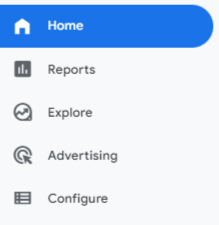
Navigasikan ke Acara.
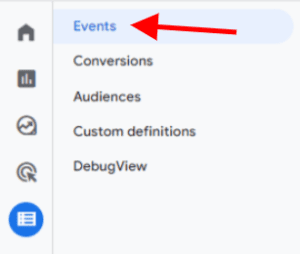
Klik Buat Acara di sudut kanan.
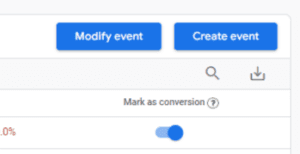
Saat Anda berada di dalam, tekan Buat.
Kemudian, Anda harus memberi nama acara Anda. Menurut standar Google , Anda harus tetap menggunakan teks huruf kecil dan garis bawah di antara kata-kata seperti “halaman_terima kasih” atau “halaman_konfirmasi”. Jangan gunakan spasi .
Dengan Parameter event_name, pastikan Operator diatur ke "sama dengan" dan ubah Nilai menjadi page_view.
Klik Tambah Kondisi dan pilih page_location. Kemudian Anda bisa mengatakan "berisi" atau "sama dengan" dan ketik parameter URL.
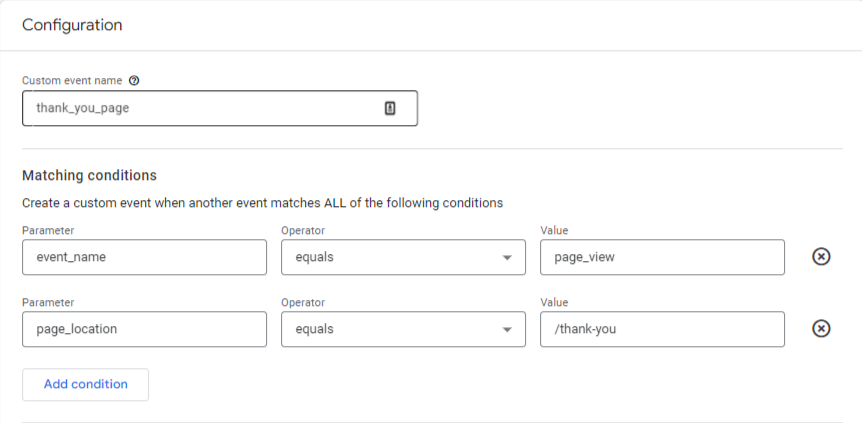
Setelah selesai, tekan Create di pojok kanan atas, dan selesai! Setelah seseorang membuka halaman terima kasih, acara Anda akan dipicu dengan benar dan Anda akan mulai melihatnya dilacak di GA4.
Setelah pelacakan, Anda dapat kembali ke Peristiwa dan membalik tombol untuk mulai melacak peristiwa ini sebagai konversi.
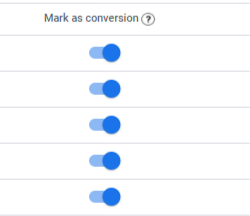
Anda mungkin bertanya pada diri sendiri, “Jika butuh lebih banyak langkah, mengapa lebih mudah?”
Jawaban atas pertanyaan itu sederhana: Dengan begitu banyak peristiwa berbeda yang dilacak di GA4, Anda dapat dengan cepat menyiapkan konversi untuk klik, unduhan, pemutaran video, dan lainnya hanya dengan beberapa klik di dalam dasbor. Di UA, penyiapan konversi semacam itu tidak mungkin dilakukan atau membutuhkan lebih banyak kerja keras di Google Pengelola Tag.
2. Peningkatan Wawasan Lalu Lintas
Dalam hal akuisisi lalu lintas, Universal Analytics agak kosong. Google Analytics 4, di sisi lain, memungkinkan Anda menyelami bagaimana pengguna Anda tiba di situs Anda.
Ada banyak sumber lalu lintas baru di GA4, termasuk namun tidak terbatas pada:
- Sosial Berbayar
- Sosial Organik
- Video Berbayar
- Video Organik
- Pemberitahuan Dorong
Jika Anda menjalankan beberapa kampanye, ini memudahkan untuk melihat semuanya di satu tempat. Dengan UA, Anda harus memfilter informasi ini melalui lalu lintas rujukan atau pengaturan lainnya. Di sini, di GA4, Anda dapat melihat semuanya sekaligus.
GA4 juga memberikan wawasan tambahan tentang pengguna teknologi saat memeriksa situs Anda. Di UA, ini dipecah menjadi beberapa bagian di bawah tab Audiens: Teknologi, Seluler, dan Lintas Perangkat.
Sekarang, ini semua di bawah bagian tunggal Tech di bawah tab laporan. Anda dapat memeriksa browser pengguna, perangkat, platform, bahkan sistem operasi dan resolusi layar.
Resolusi layar dapat sangat membantu jika Anda melihat pengguna turun selama bagian tertentu dari corong konversi Anda atau melihat sasaran menurun. Ini mungkin masalah dengan ukuran layar tertentu yang dapat Anda berikan ke pengembang. Selain itu, kami sekarang dapat melacak pengguna mana yang menggunakan Smart TV untuk melihat situs Anda!
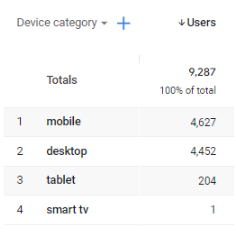
Bagi mereka yang memiliki aplikasi, bagian baru ini (GA4 awalnya bernama App+Web Property ) akan sangat berguna karena Anda dapat melacak aktivitas aplikasi dengan pendekatan analitis yang sama dengan properti web Anda.
3. DebugView Membuat Pengujian Peristiwa dan Konversi menjadi Sederhana
Bagaimana jika Anda ingin melacak peristiwa yang tidak terlacak secara otomatis di GA4, seperti klik tombol, pengiriman formulir, atau pendaftaran email? Baik UA maupun GA4 tidak memiliki kemampuan untuk membuat acara seperti ini, itulah sebabnya kami harus menggunakan Google Pengelola Tag .
Meskipun kami tidak akan memandu Anda tentang cara menggunakan Google Pengelola Tag (itu adalah alat yang sama sekali berbeda), GA4 dan GTM berjalan sangat beriringan dan lebih terintegrasi daripada UA dan GTM di masa lalu.
DebugView dapat ditemukan di bawah tab Konfigurasi dan membantu kami mengetahui apakah peristiwa dan konversi kami terpicu dengan benar.
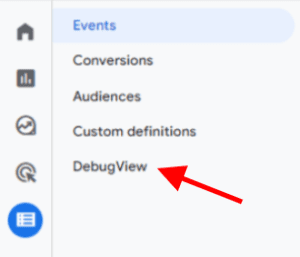
Katakanlah Anda menyiapkan acara untuk diaktifkan setiap kali seseorang mengklik tombol di situs Anda. Anda menyiapkan parameter di GTM dan ingin memastikan parameter tersebut diaktifkan dengan benar di GA4. Di mana Anda mulai?
Untuk melakukan ini, buka DebugView Anda dan buka.
Di tab terpisah, buka wadah Google Pengelola Tag Anda dan tekan Pratinjau di sudut kanan atas:

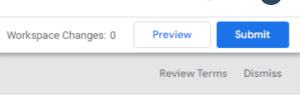
Dari sana, kembali ke DebugView Anda dan tunggu hingga GTM terhubung. Ketika itu terjadi, Anda akan melihat pemberitahuan berikut di sisi kiri:
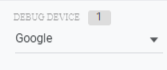
Saat Anda melihat kembali DebugView Anda, Anda mungkin akan melihat beberapa peristiwa yang muncul di feed:
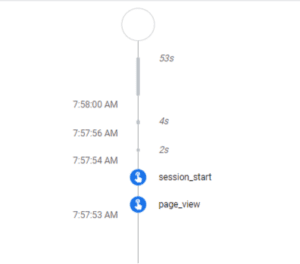
Itu pertanda baik, itu berarti situs web Anda disiapkan dengan benar dan melacak peristiwa. Jadi apa yang terjadi ketika Anda ingin menguji konversi?
Jalankan melalui proses konversi.
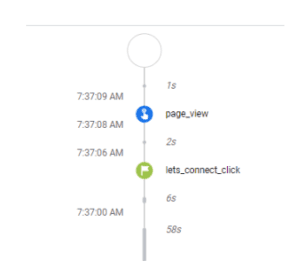
Jika Anda telah mengaturnya dengan benar, Anda akan melihat Bendera Hijau muncul. Itu dia! Kemudian Anda dapat keluar dari mode pratinjau di GTM, DebugView di GA4, dan melakukan sesuatu yang lebih menarik.
Proses ini jauh lebih mudah daripada UA ketika Anda harus membuka tampilan Realtime, temukan sesi mana yang menjadi milik Anda, lalu mulai mengklik dan menunggu konversi untuk dipicu. Dengan ini, Anda dapat melihat berbagai hal terjadi dengan segera dan dengan kecepatan yang jauh lebih efisien.
4. Kustomisasi Dasbor Lengkap
Universal Analytics menawarkan beberapa opsi penyesuaian dalam platform, tetapi GA4 membawanya ke tingkat yang sama sekali baru. Di dalam GA4, Anda dapat menyesuaikan UI, menyimpan laporan unik ke koleksi untuk ditampilkan kapan pun Anda mau, dan membuat setiap dasbor benar-benar unik.
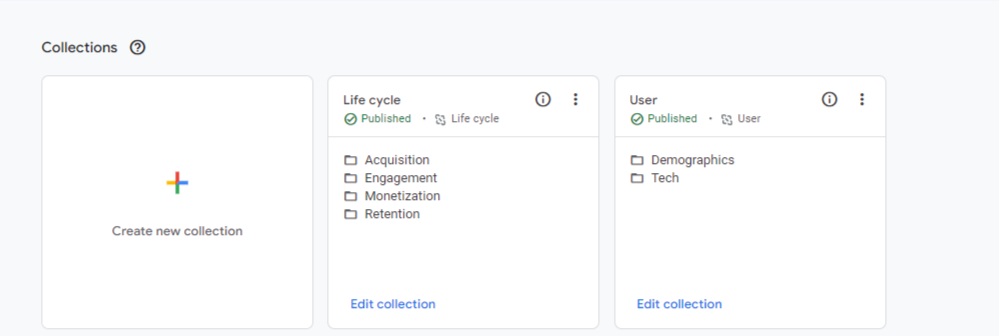
Jika Anda hanya ingin melihat lalu lintas organik, Anda dapat membuat laporan yang berpusat di sekitar sesi laman landas. Jika Anda hanya ingin fokus pada lalu lintas sosial ke area tertentu di situs web Anda, Anda juga dapat membuat laporan khusus dan memunculkannya kapan pun Anda mau.
Pilihannya tidak terbatas, dan Anda tidak perlu terus-menerus mengubah pengaturan atau parameter untuk mendapatkan tampilan yang Anda inginkan. Anda dapat melihat untuk dasbor ini, saya membuat laporan khusus untuk Halaman Arahan dan Sesi:
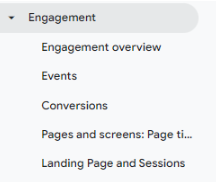
Anda dapat menyematkan laporan tertentu ke dasbor Anda atau menyimpannya di koleksi Anda untuk diambil di kemudian hari. Anda dapat menemukan laporan unik tersebut di Pustaka di bawah tab Laporan. Dari sana, Anda dapat membuat laporan baru, mengedit yang sudah ada, dan menyesuaikan dasbor Anda.
5. Pembuatan Corong
Corong adalah alat yang sangat kuat, terutama bagi mereka yang memiliki situs E-niaga atau corong penjualan. Di UA, corong agak sulit ditemukan dan terkadang bahkan lebih sulit untuk diuraikan. Menyiapkan corong konversi itu rumit dan sedikit rumit. Di GA4, menyiapkan corong sederhana dan tidak terbatas.
Dengan menggunakan tab Jelajahi, Anda dapat menyiapkan segala jenis corong yang ingin Anda lacak dan memiliki kontrol lebih besar atas langkah-langkah dan aktivitas saat membuat laporan.
Saat masuk ke tab Jelajahi, Anda akan melihat sejumlah opsi untuk laporan. Hal yang paling mudah untuk dilakukan adalah membuat Laporan Kosong kemudian saat berada di dalam laporan, ubah Teknik menjadi Eksplorasi Corong.
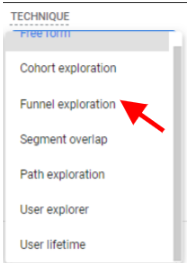
Dari sini, Anda dapat mulai membangun corong untuk apa pun yang Anda butuhkan. Visualisasi corong jauh lebih bersih. Pengguna yang telah menyiapkan corong multi-halaman di UA sering disambut oleh terowongan vertikal panjang yang sulit dibaca dan diuraikan.
Mereka sekarang diganti dengan corong horizontal dan statistik tambahan.
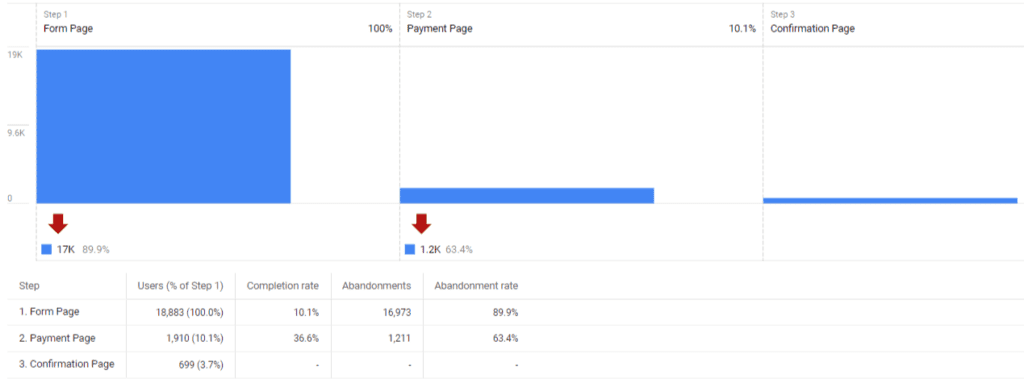
Anda dapat memberi nama halaman Anda, mengatur parameter URL, mengatur corong menjadi terbuka (orang dapat memasuki corong dari langkah apa pun) atau tertutup (orang hanya dapat memasuki corong dari langkah pertama), serta menyiapkan halaman langsung dan tidak langsung jalan.
Membungkus
Meskipun GA4 membutuhkan waktu untuk membiasakan diri, sudah ada sejumlah keunggulan yang dimiliki platform analitik baru dibandingkan pendahulunya. Luangkan waktu untuk menjelajahi apa yang berbeda di dasbor dan pikirkan tentang konversi apa yang ingin Anda lacak dan laporan khusus apa yang ingin Anda mulai buat. Dari sana, Anda dapat mengubah GA4 menjadi alat analisis yang andal untuk membantu Anda melacak aktivitas web dan perilaku pengguna.
Apakah Anda memerlukan bantuan untuk mengenal GA4 dan berpindah dari Universal Analytics? Jangan ragu untuk menghubungi !
Cari Berita Langsung Ke Kotak Masuk Anda
*Yg dibutuhkan
